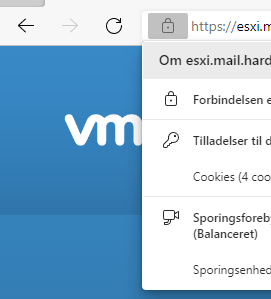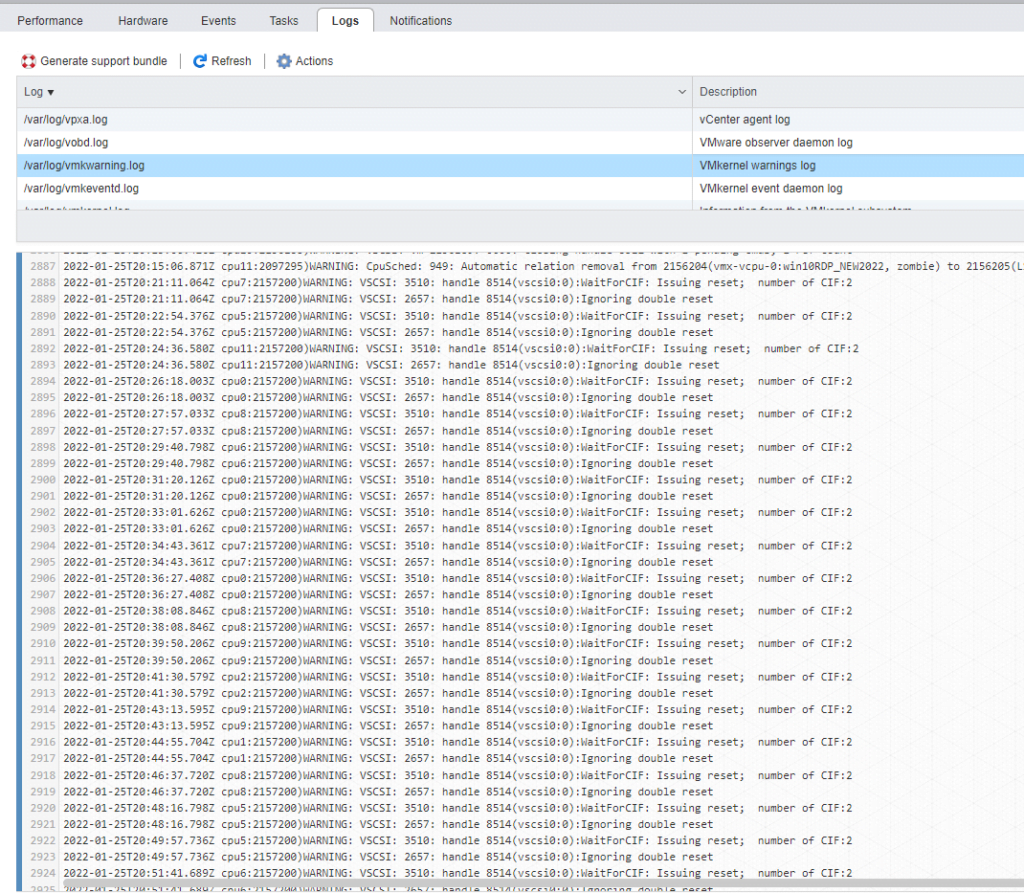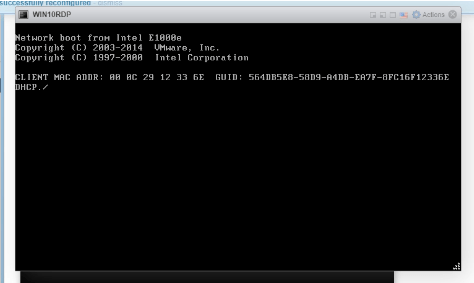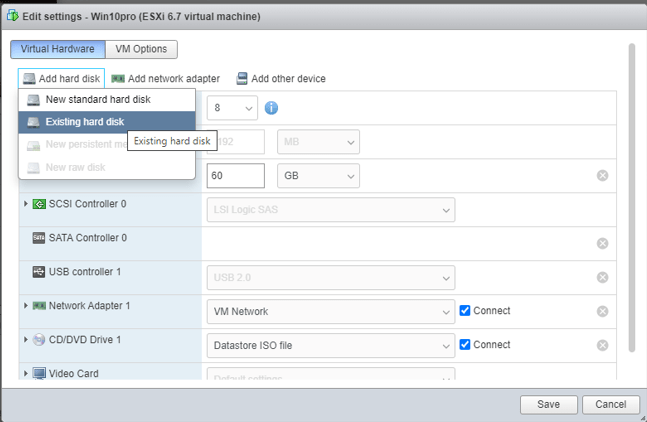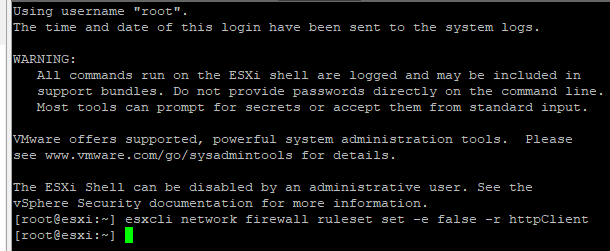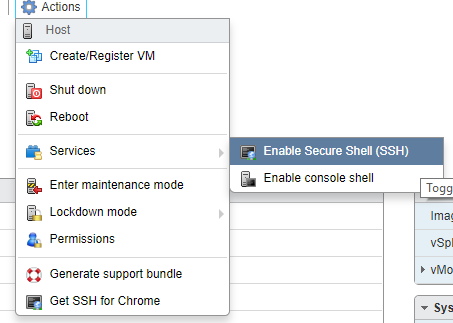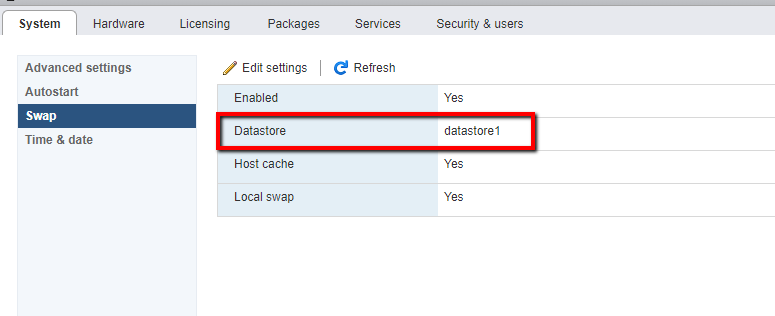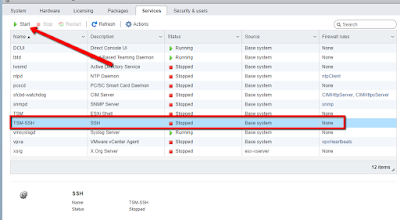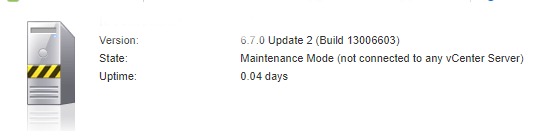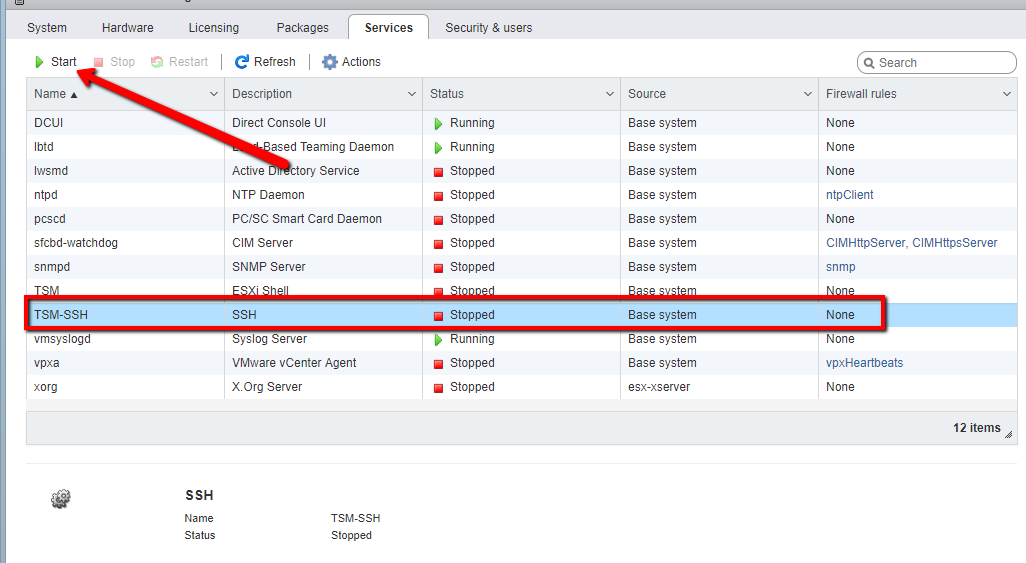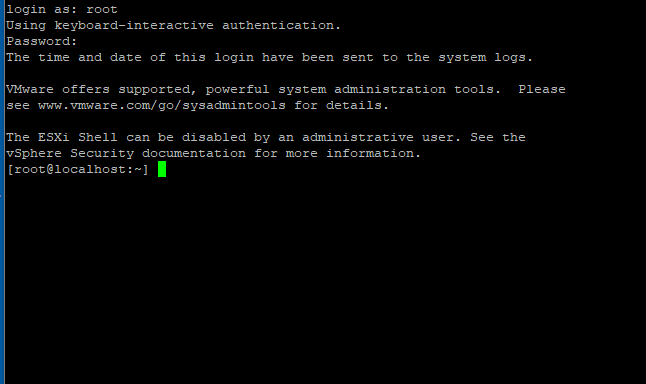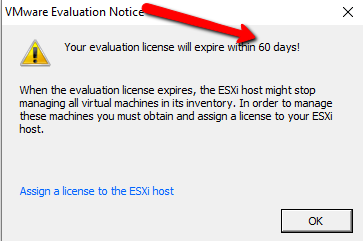You have a vmware server without a connection to vsphere, you want to have a valid certificate from a third party supplier like digicert.com og ssls.com installed on the server.
You might think you should use the guide “Generate FQDN Signing request” from the web interface but you are wrong. Don’t use this funktion.
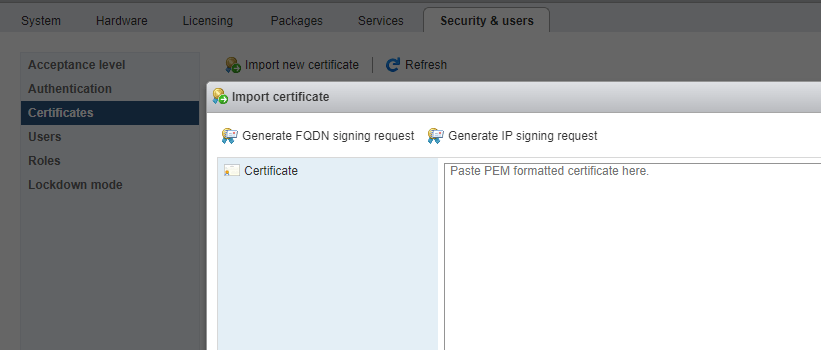
Start setting up your server with at FQDN (hostname). Go to networking/default “TDC/ip stack” fill out domain name.
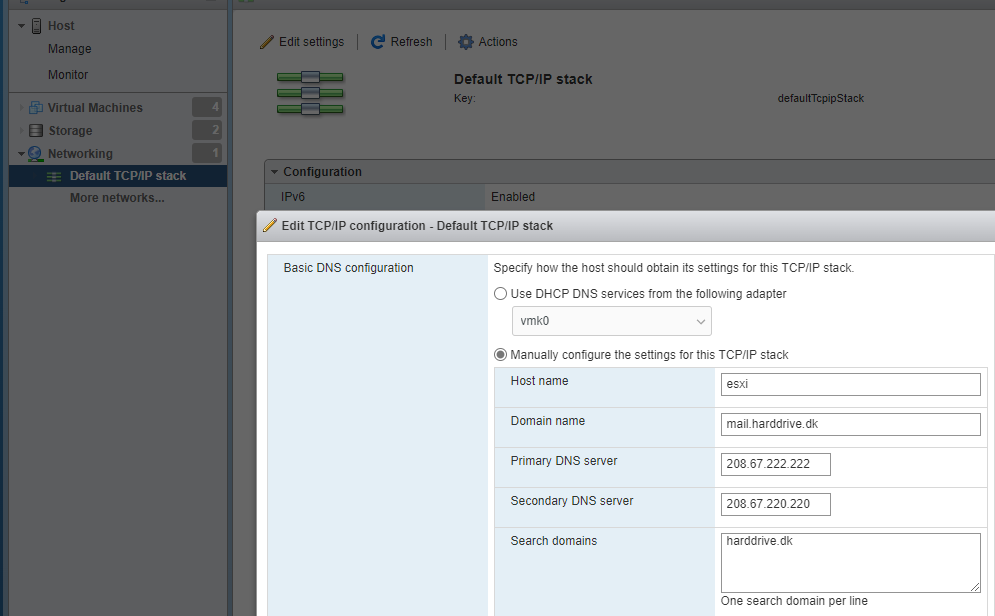
1.Now it is time to buy a ssl ssl certificate.
Save the private key CSR on your pc
-----BEGIN PRIVATE KEY-----
MIIEvQIBADANBgkqhkiG9w0BAQEFAASCBKcwggSjAgEAAoIBAQDJAACvfZgtxSST
lJv9HSKIOkPQmZt9ISmnOK/TJI4bPe/zckWUIrsm/Im9c7ah8icEui/wbxfB+u51
4jTpxIOiuCkjRwfu6qKDGy5wMZeqvmx+vwttuT+xybx+B/ZJuif8UwBVkemEEd5E
P+H8akm3nHNVMeHvma663Ze5sqCjKCO78Plcah5YbfTUnTcGLMkc2P+cfmfdMhHk
1L/xmn1P/HdrXpdJ+si2Lea7I9ZNg9qA51YAd73PybcurpLw5TZj6Zg1DLWJj7ce
3nqTUJVf4mWWgRaa6CwcjmwNk2La9hsoUcqfgx6PeoklxbCXMhzQs1YEUnSBRnkt
VHKj8S7DAgMBAAECggEAC8PQRnVXfvZXGbxNFRerecXPSlpzW3OheIQ85mLxXm7V
qK47nFwcEEAf39LyEbCW0BQF0lDuVxBU/Nlst3IlMlUNM19o+3cIZBwnL7H3aqsS
tqiABsAdFk70lXvp0o7u4DoLfva3cF+LXvtOQvQFtJWXupjc3KVmMNHfm6L0/Be2
sovx61OMQuTEhIJLNUiLLcY9aJ79/FBIiBRtzwuxhzaQ5xTcWFH7DD3EQehunTkM
fXhDkIpv3T9CcS4wsuQUY6MYB2rPRu22v3SNCB9aKFFHHjkuJ34ZmrAcGi7dURau
5ytFZr+qssBqBDrhfM+I8EyyyNK3/L8mLf6riyRyAQKBgQD5mkTrKk2VKxoxgQC9
pB6fQ43/7AptseCeNj2JRZhABnlOcVpgzk4I9W3sORaoaMyd4ygNiJuZJ1ubKzNM
lGgKs+uDxserFfU3jQxILMNRHJe9IVq0xZ371iotFYPVVB29CHCy4+rqATs4RLPi
kYgMog67hxbuk7+pRTcONt+RwQKBgQDOJtWq8OEI4XI75oKZcdJWRhya3DSJkJsS
fWijntQFCOfKXkUeYReRsK3LA3lBzcfwosTR5BsdeLSahBtQ94gp1neP28tmss2j
y8t9olJi+8nC6x6dj3kY/4lumV1EYxMYmGSojIp+mtpcDEE00QIJyVyW6tizE8Hg
6jGT0j3ZgwKBgAblt2/ULG6p0UB68x1Kcrot8LeYuzUKzE0y7IJllO53/1Qml7vD
F67xsUbs0O54bucSBuJQ2xPhXYutJu6/zxw0mpZ6oLvekHcng6Ze7krIgnzsdgg2
ycXSxjmWtZzohSXbHNokqDItNIi6hUoGgX7v335ZHk4bcRlpWzseUxFBAoGAc4iu
LMwswiZfOBTa0pZItFM8yslopEQntHgWQcTMvDmedfrZL8poRB1JeUJsHaXvTPxb
4+m8DItOZF5vVLQ1WoU4oqYi216QAyE+3R0woQrNq3DLyq/SxWDJK/PFooMH+7vE
hfWl1IiCoh24GZqdUtDIFEhvxATpnlyCBn9IbHMCgYEAwGaKiDykIWXT0d6X3lad
gLIqRR5lpdLi8c1TuAZCpxl+cFijsDQwGekKnlmk8T/414hTWM5rL63LeIoabYJH
D1dPV65QsTQKAk1yK4qcrOX3RWq15bHXMPzB5vKLQmQkT0cxYVMTJYLGIHwwlKCZ
s4auwoKqySd1ehGWUvKDTrg=
-----END PRIVATE KEY-----
Verify your certificate by e-mail.
Download dit certificate.
Rename your certificate to rui.crt
Rename your private key til rui.txt
Enable ssh on the esxi server

Set your server in maintenance mode
Install Winscp. Login with root and upload the 2 files to: Befor your upload make a backup of the 2 files.
cd /etc/vmware/ssl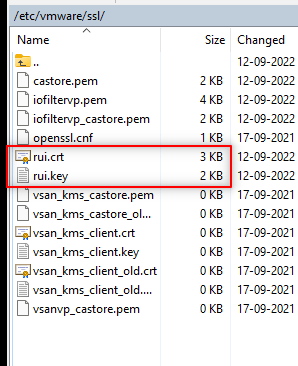
Restart your esxi server
DNS
Make a “a record” pointing to your domain.
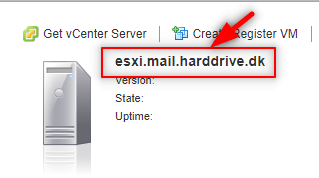
test the connection in a new browser